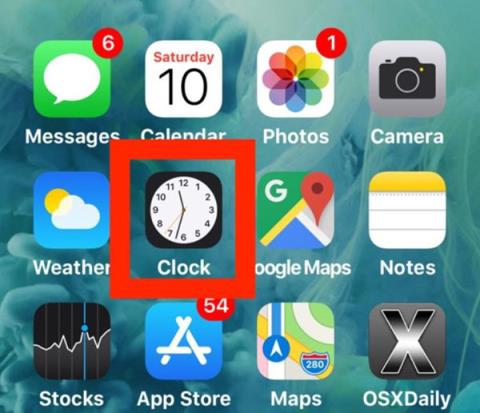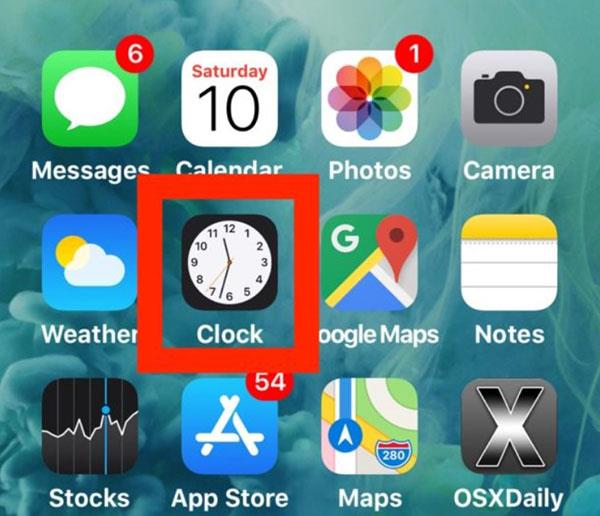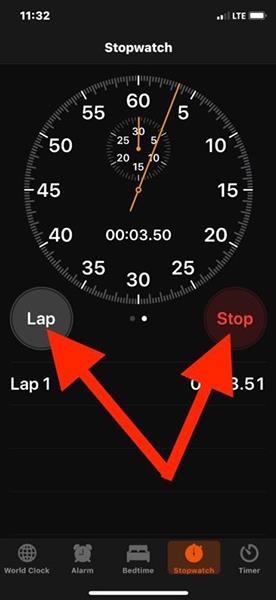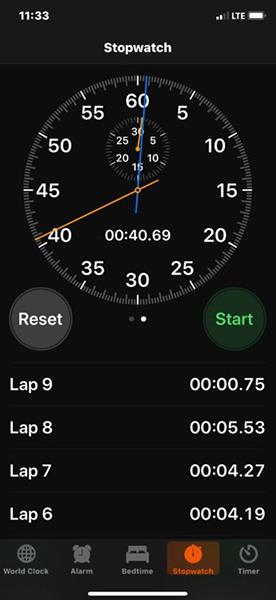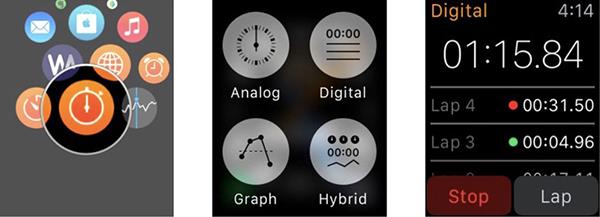Jak zastavit čas na iPhone
iPhone má velmi pohodlnou funkci stopek se dvěma různými režimy zobrazení a možností zaznamenat každé kolo stopek. Stopky jsou základní a ideální pro činnosti, kde chcete zaznamenávat čas, jako je sledování pohybu, vystoupení nebo jednoduše načasování události.
Režim stopek je integrován v aplikaci Hodiny, jak jej používat:
1. Otevřete aplikaci Hodiny na iPhone.
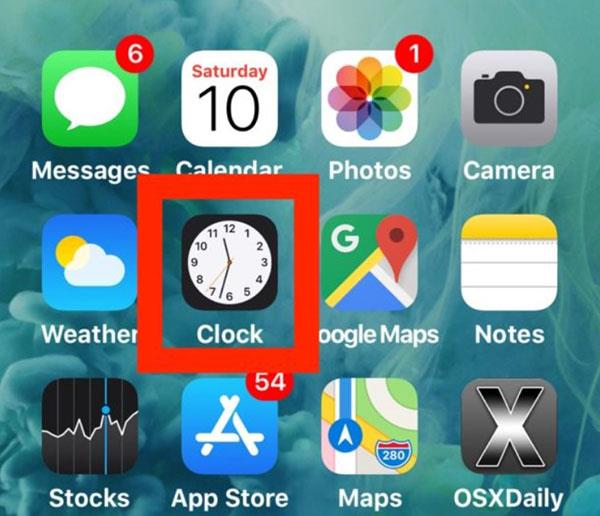
2. Vyberte kartu Stopky .
3. Zvolením Start spustíte časovač.
4. Zatímco stopky běží, můžete stisknutím Lap zaznamenat čas kola, informace se zobrazí pod stopkami.
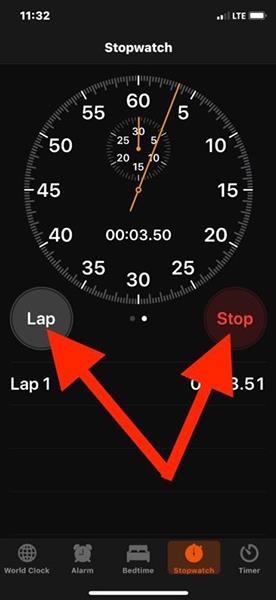
5. Po skončení časovače vyberte Zastavit .
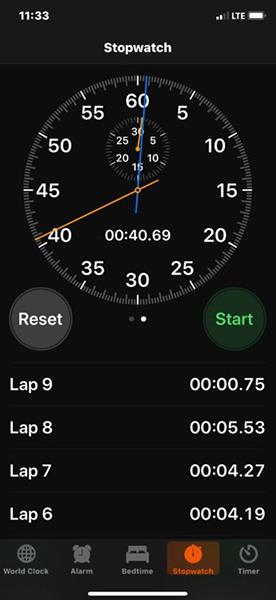
Časovač můžete kdykoli restartovat nebo vytvořit tolik měřených kol, kolik chcete.
Jak zastavit čas na Apple Watch
Pokud vlastníte Apple Watch, už nebudete muset na svém iPhonu chodit do aplikace Hodiny. Místo toho zvolte aplikaci Stopky na Apple Watch, je to mnohem rychlejší a pohodlnější. Rozhraní aplikace můžete dokonce upravit tak, aby vyhovovalo časově náročným činnostem.
1. Otevřete aplikaci Stopky z domovské obrazovky Apple Watch.
2. Klepnutím na zelené tlačítko spustíte časovač.
3. Chcete-li přidat počet, klikněte na bílé tlačítko v pravém rohu.
4. Vyberte červené tlačítko pro zastavení časovače.

Jak změnit rozhraní časovače na Apple Watch
1. Otevřete aplikaci Stopky na Apple Watch.
2. Pevně zatlačte na obrazovku.
3. Vyberte si jedno ze čtyř dostupných zobrazení časovače na Apple Watch.
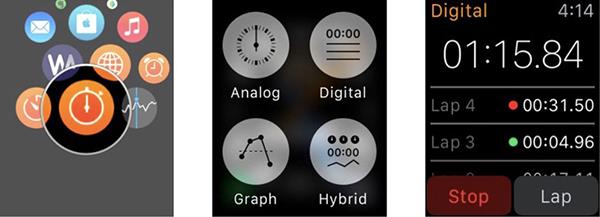
Video tutoriál o načasování na iPhone